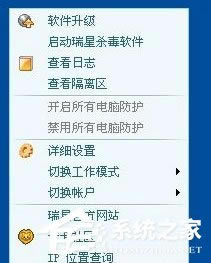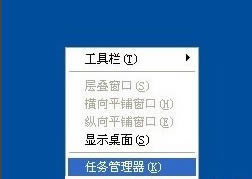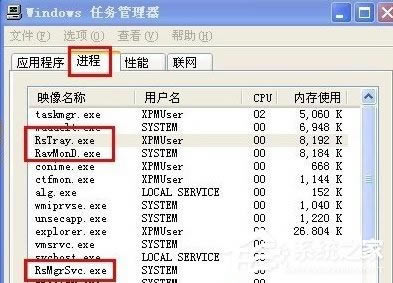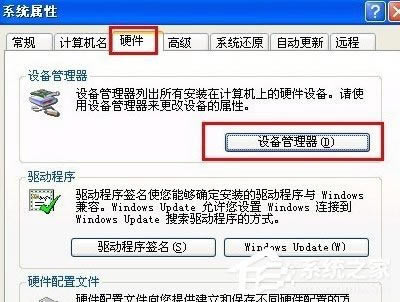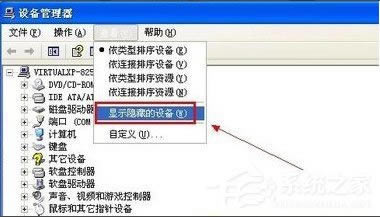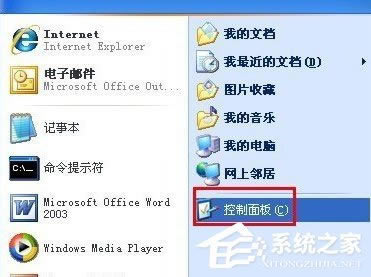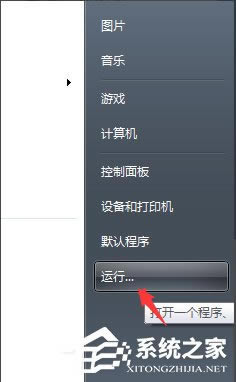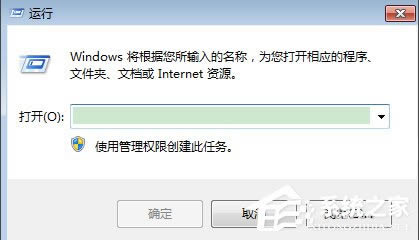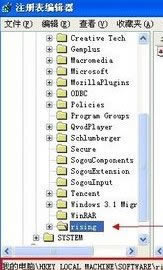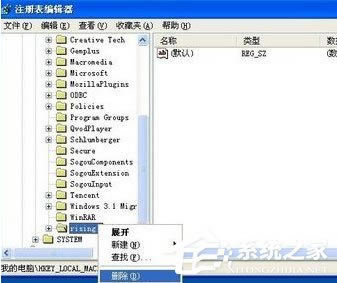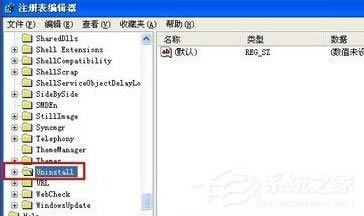WinXP怎样完全删除瑞星杀毒软件?
发布时间:2022-10-06 文章来源:深度系统下载 浏览:
|
Windows XP是美国微软公司研发的基于X86、X64架构的PC和平板电脑使用的操作系统,于2001年8月24日发布RTM版本,并于2001年10月25日开始零售。其名字中“XP”的意思来自英文中的“体验(Experience)”。该系统是继Windows 2000及Windows ME之后的下一代Windows操作系统,也是微软首个面向消费者且使用Windows NT5.1架构的操作系统。 瑞星杀毒软件是很多人都会安装的一款功能强大的杀毒软件,但是有些电脑安装它会变得很卡,于是想要卸载掉,那么WinXP怎么彻底删除瑞星杀毒软件呢?其实方法很简单,如果你不知道的话,那就赶紧看看小编整理的怎么彻底删除瑞星杀毒软件教程吧! 方法/步骤: 一、结束相关的进程 1、首先退出瑞星杀毒软件的程序,右键点击瑞星杀毒就能找到。
2、鼠标右击任务栏空白处,弹出的菜单点击“任务管理器”命令或直接按“Ctrl+Alt+Del”组合键打开任务管理器。
3、在“Windows 任务管理器”界面切换到“进程”选项卡,将图中红色标记的三个进程结束掉。
二、删除相关的隐藏驱动设备 1、右击“我的电脑”,打开的快捷菜单单击“属性”命令。
2、打开的“系统属性”界面切换到“硬件”选项卡,单击“设备管理器”,这是WinXP的方法。
3、在菜单栏单击“查看”,显示的菜单选择“显示隐藏的设备”将与瑞星杀毒软件有关的隐藏驱动设备卸载掉。
三、禁用相关服务 1、单击“开始”菜单,单击“控制面板”。
2、打开的控制面板主页双击“管理工具”项,接着再双击“服务”项,将与瑞星杀毒软件有关的服务全部“停止”并设置成“已禁用”。
四、删除残余注册表参数 1、单击“开始”菜单,单击“运行”命令。
2、在“打开”对话框键入“regedit”命令,单击“确定”按钮,打开“注册表编辑器”窗口。
3、在左侧窗口(注册表树)依次展开到以下分支:HKEY_LOCAL_MACHINE\SOFTWARE\rising。
4、鼠标右击“rising”项,弹出的快捷菜单单击“删除”命令。
5、接着再定位到以下注册表项:HKEY_LOCAL_MACHINE\SOFTWARE\Microsoft\Windows\CurrentVersion\Uninstall。
6、在“Uninstall”项下面找到子项为“RAV”的项目,鼠标右键单击删除,之后重启电脑。瑞星杀毒算是彻底卸载了。
以上就是WinXP怎么彻底删除瑞星杀毒软件的教程了,步骤总共有四个,分别是结束相关的进程、删除相关的隐藏驱动设备、禁用相关服务、删除残余注册表参数,大家只需要按照这四步下来就可以彻底卸载瑞星杀毒软件了。 Windows XP服役时间长达13年,产生的经济价值也较高。2014年4月8日,微软终止对该系统的技术支持,但在此之后仍在一些重大计算机安全事件中对该系统发布了补丁。 |